Come si usa la funzione di lente d’ingrandimento segreta del mio iPhone
iOS (versione 10 e superiore) include una suite di nuove funzionalità e aggiornamenti, ma una meno nota è la possibilità di trasformare iPhone e iPad in una lente di ingrandimento.
Questa caratteristica è davvero un modo pratico per vedere da vicino le cose che molti utenti hanno imparato ad amare.
Ed è perfetto per quei momenti in cui ci si trova in un ristorante poco illuminato e si cerca di leggere qualcosa o si cerca di decifrare il minuscolo font sulle confezioni.
Glossario
Qual è la funzione Magnifier sul mio iPhone o iPad?
La lente d’ingrandimento funziona come una lente d’ingrandimento digitale.
Utilizza la fotocamera dell’iPad o dell’iPhone per aumentare le dimensioni di qualsiasi cosa la punti, in modo da vedere i dettagli più chiaramente.
Come si usa il mio iPhone o iPad come lente d’ingrandimento?
Basta una visita al Control Center o un triplo clic sul pulsante Home o Side per trasformare lo youriPhone o un altro iDevice nella migliore lente di ingrandimento elettronica del mondo.
E questa funzione ingrandisce lo zoom, accende la torcia, regola persino il contrasto: funziona!
Quindi, per attivare questa testina di funzione in Impostazioni; Accessibilità e Lente d’ingrandimento . E attivare l’interruttore. Questo è tutto!
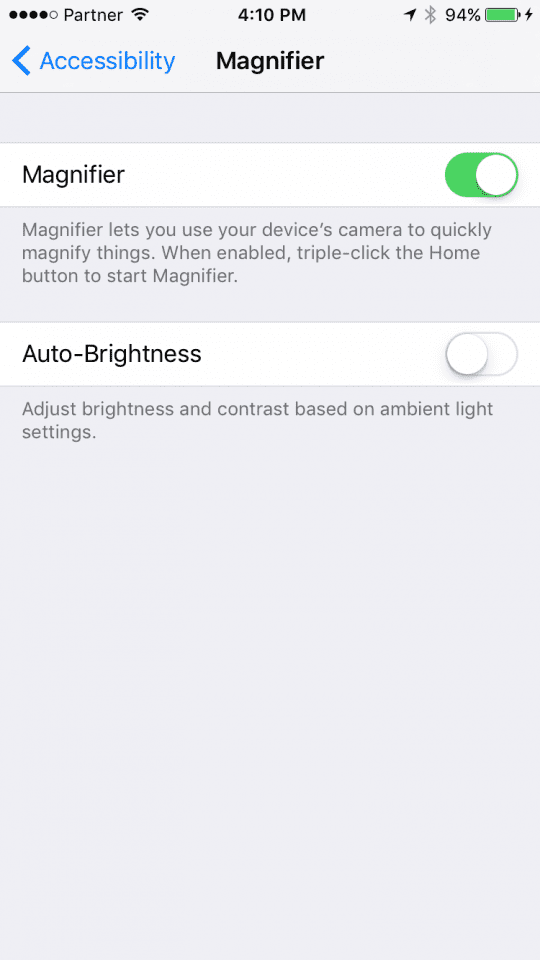
Come posso aggiungere la lente d’ingrandimento al mio centro di controllo?
Per un accesso più rapido, aggiungete la lente d’ingrandimento al Control Center del vostro iPhone o iPad. È facile!
- Aperto Impostazioni; Centro di controllo
- Selezionare Personalizzare
- Scorrere l’elenco delle opzioni fino a trovare la lente d’ingrandimento
- Toccare il segno più verde (+) accanto alla lente d’ingrandimento
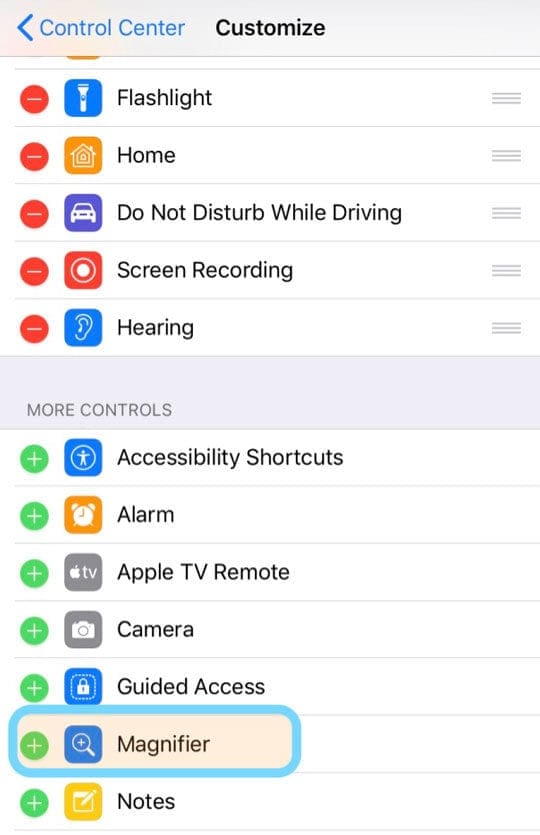
- Aprire il Control Center e cercare l’icona della lente di ingrandimento
- Toccarlo una volta per aprire
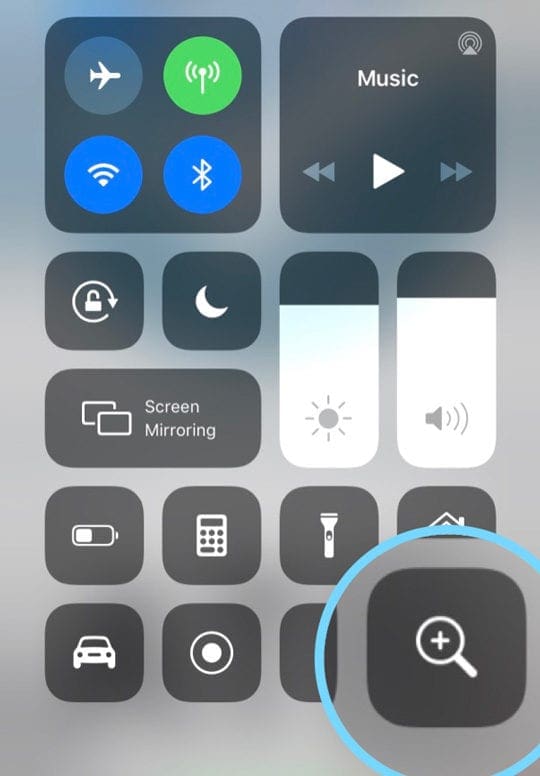
- Toccarlo una volta per aprire
Come faccio a ingrandire qualcosa usando la lente d’ingrandimento del mio iPhone?
Di conseguenza, ogni volta che si fa un triplo clic sul pulsante home o si tocca l’icona della lente d’ingrandimento in Control Center, la lente si accende.

Una volta nella lente d’ingrandimento, si vede un’interfaccia relativamente semplice. Prima di tutto, usate il cursore per ottenere l’area di destinazione che state cercando di leggere.
E solo allora fare clic sul pulsante dell’otturatore. Infine, iOS rende ciò che si sta guardando e dà la possibilità di ridimensionare dopo il fatto.
Altre caratteristiche di accessibilità al freddo
Inoltre, LatestiOS di Apple fornisce un maggiore supporto alle persone con cecità del colore.
Se si soffre di daltonismo o di altre difficoltà visive, è possibile regolare la vista sul proprio iPad, iPhone e persino AppleWatch.
Questi alloggi a colori offrono speciali modalità di schermate che sostituiscono i colori che possono vedere con colori che non possono vedere .
Toccare Impostazioni .
.
Poi, accendere il tipo di daltonismo che si ha (per esempio, Rosso/Verde o Protanopia.)
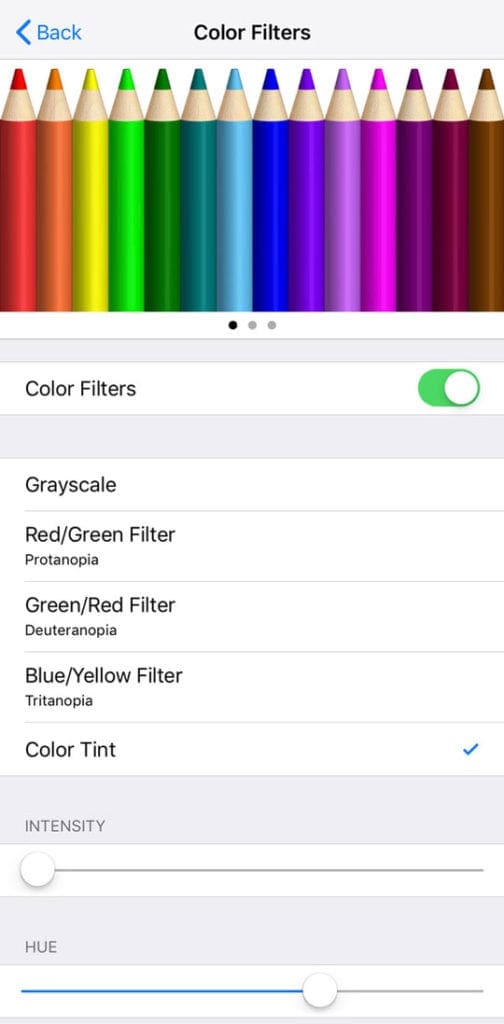
Potete scegliere tra una gamma di filtri colore preimpostati sul vostro iPhone o iPad e poi, se volete, potete anche metterli a punto usando i cursori Hue e Intensity Slider.
I colori del tuo telefono possono sembrare un po’ strani agli altri. Ma dovrebbe essere più facile scegliere i colori quando servono. E questo è uno strumento utile per chi soffre di daltonismo.
L’impegno di Apple per l’accessibilità!
Apple valuta e aggiorna continuamente le sue opzioni di iPhone e iPadaccessibilità. E sta sempre lavorando per migliorare queste opzioni.
Inoltre, l’azienda crede fermamente che la tecnologia debba essere accessibile a tutti.
Fatevi un’idea di questo forte impegno controllando alcune delle più recenti e interessanti caratteristiche su cui Apple sta lavorando per quanto riguarda l’accessibilità.
<
